コックピット リストビューでよく使用されるフィルタ
重要 - 画像/情報は四半期ごとのリリースで更新されます!
四半期ごとのリリースにて、最新の機能・情報を反映し、画像を含めた情報は更新されます。
この記事では、コックピットでPrivate Viewとして保存できる、CSMでよく使われるフィルターについて説明します。
概要
標準のコックピットリストビューでは、CTAをグループ化したり、ソートしたりするための複数のオプションが用意されています。さらに、ユーザーはフィルタを適用して、探している特定のデータを絞り込むことができます。
コックピットカスタムビューにはデフォルトのフィルターが表示され、要件に応じて任意のフィルターを削除してビューを保存することができます。デフォルトのフィルターとは別に、アドバンストフィルターを使用して追加のフィルターを追加することもできます。Advanced Filtersを使用すると、複数のフィルタを同時に適用できます。例えば、同僚に割り当てられ(AND/ORを使用)、かつ更新日が近いCTAをフィルタリングすることができます。
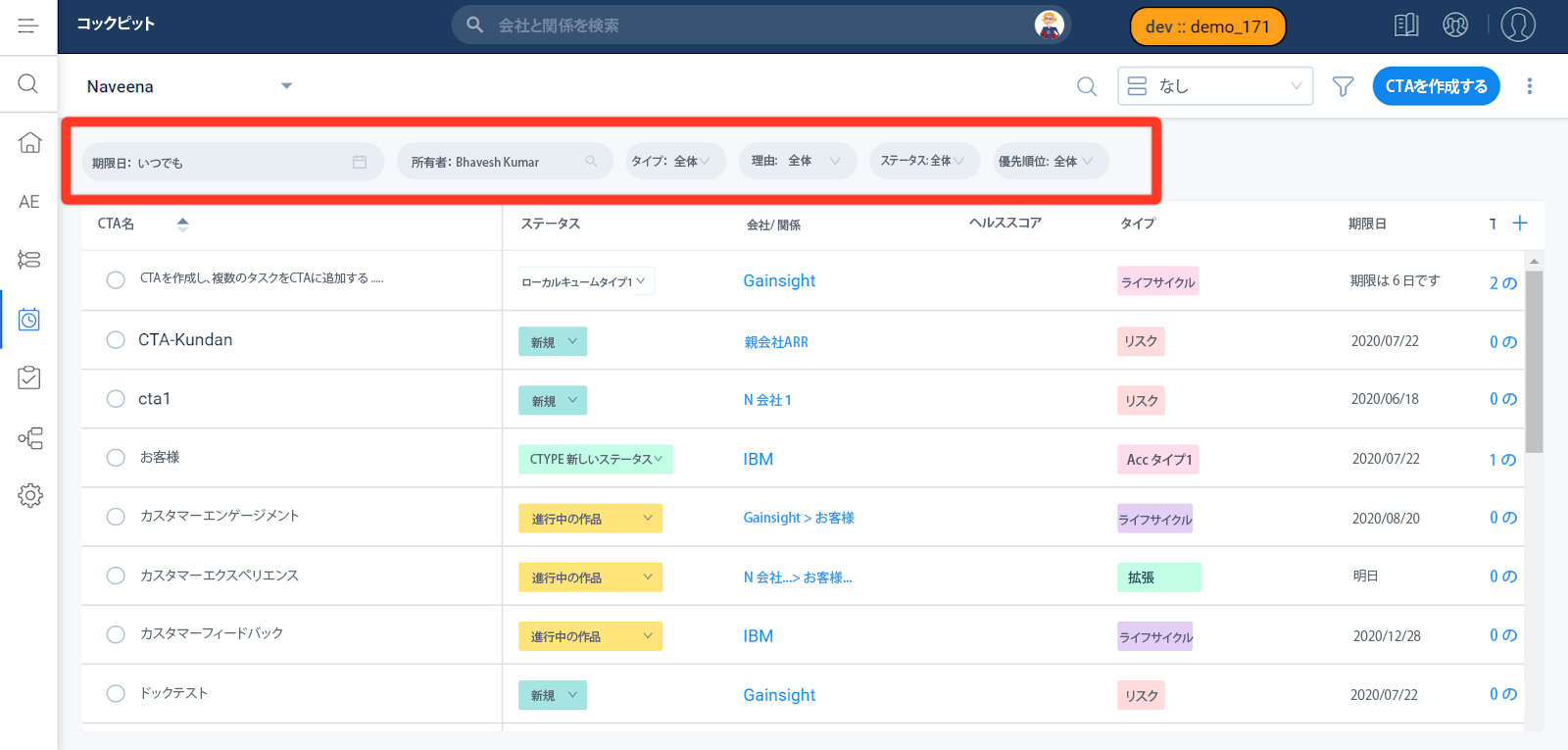
フィルターを追加
フィルターを追加する
- コックピットページを開きます。
- コックピット編集ビューのドロップダウンからビューを選択しリスト、編集アイコンをクリックします。ビューを更新ページが現れます。
- 詳細設定]トグルスイッチを有効にします。
- フィルタを追加をクリックします。
- 必須項目と演算子を選択し、必要な値を入力します。
- チェックボックス を有効にして、 Null値を含めます。
- 更新 をクリックします。
フィルターの適用
フィルタを適用/更新するには、以下に説明する手順に従います。
- コックピットリストビューのドロップダウンリストで、ビューを選択します。
- 「閉じる」アイコンをクリックします。
- 必要な項目、演算子、希望する値を選択します。
- Applyをクリックします。
- Saveをクリックします。
- (オプション) 新規保存をクリックして、選択したフィルタを新しいカスタム リスト ビューとして保存します。
よく使うフィルター
コックピットでよく使われるフィルターを紹介します。
ソース別CTA
標準のビューでは、CTAをCTA Sourceでグループ化できますが、次のような1つのCTA SourceタイプでCTAをグループ化することも可能です。
- マニュアル: ユーザーが手動で作成するCTA:
- ルール: 顧客データや時間的要因に基づいてアクションアイテムを自動的に起動させるルールを設定します。
- 調査: アンケートをトリガーとするCTA。
- タイムライン:Timelineアクティビティから作成されたCTA。
- プログラム: Journey OrchestratorからトリガーされたCTA。
- Zendesk: ZendeskからトリガーされるCTA。
ヘルススコアまたは更新日による CTA の並べ替え
標準のビューでは、ヘルススコアまたは更新日でCTAを並べ替えることができますが、ユーザーの中には、特定のヘルススコアまたは更新期間に一致するCTAのみを表示することを希望する人がいます。
古いCTAの削除
これを実現するために、フィルターはアドバンスドロジックを使用してグループ化されます。以下の手順で操作してください。
- コックピットページを開きます。
- コックピット編集ビューのドロップダウンからビューを選択しリスト、編集アイコンをクリックします。ビューを更新ページが現れます。
- Advanced Filters を有効にします。
- フィルタを追加をクリックします。
- Due Date フィールド、greater or equal オペレータ、input custom range を選択します。この例では、現在の年のすべてのCTAを選択しました。
- 更新 をクリックします。
- よく無視されるCTAの出力を確認し、閉じるべきCTA名を選択します。この例では、「Create a CTA」で始まるCTA Nameが頻繁に無視されていることに気づきました。

- 「+」をクリックして別のフィルターを追加します。
Name フィールド、starts with as Operator、CTA Name を Value として選択します。 - 2つのフィルタの間にA AND Bとして高度な論理を適用します。
- 更新 をクリックします。
その結果得られたリストから、期限切れになったCTAや、すでに発射された未使用のCTAを簡単にクローズアップすることができます。